Windows 7에서 포인트를 만드는 방법을 살펴보겠습니다.회복. 해당 모드를 끄는 방법도 알아내야 합니다. 이 접근 방식 덕분에 예상치 못한 상황이 발생할 경우 이전에 설정한 설정으로 돌아갈 수 있습니다.
Windows 7에서 복원 지점을 만들고 시스템을 복원하는 방법
무엇인지 명확히 하는 것부터 시작하겠습니다.시스템 복원. Windows 7 복원 지점을 만들 수 있는 기능입니다. 복구가 활성화되면 자동 모드에서 드라이버나 프로그램을 설치하기 전과 일정 시간이 지나면 가장 중요한 시스템 자료 및 설정을 복사합니다. 컴퓨터에서 생성됩니다.

즉, 예를 들어 며칠 전 컴퓨터가 제대로 작동하던 시기에 생성된 Windows 7 체크포인트 복원을 사용하여 시스템 파일을 복원할 수 있습니다.
이 솔루션을 사용하면 시간을 절약할 수 있으며 경우에 따라 비용도 절약할 수 있습니다. 복원 기능을 활성화하고 필요한 경우 수동으로 포인트를 생성하는 것이 좋습니다.
Windows 7에서 복원 지점을 만들고 프로세스를 활성화하는 방법
먼저 설정을 확인해 보겠습니다.전체적으로 처음에는 필요한 모든 기능이 활성화되어 있습니다. "컴퓨터"를 마우스 오른쪽 버튼으로 클릭하고 "속성"을 선택하십시오. 그런 다음 오른쪽에서 "고급 시스템 설정"을 사용한 다음 나타나는 창에서 "시스템 보호" 탭으로 이동합니다.
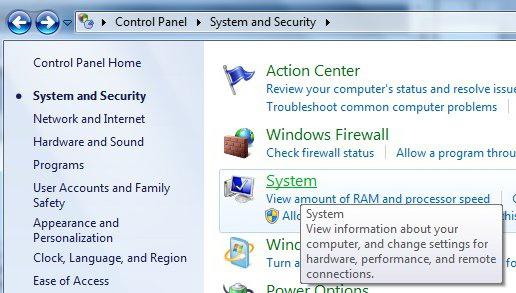
예를 들어 다음이 포함된 섹션을 선택할 수 있습니다.당신이 가장 기억에 남는다. 창이 열리고 "시스템 설정 복원"을 가리켜야 합니다. 아래에서 슬라이더를 사용하여 복원 지점 생성에 할당할 최대 하드 디스크 공간을 지정합니다. 새 포인트를 생성하는 동안 기존 포인트는 삭제됩니다. "적용"을 클릭하십시오. 그 후 시스템은 복구가 활성화되었음을 알려줍니다. 즉, 개인용 컴퓨터에 문제가 있는 경우 시스템이 부팅되지 않아도 Windows를 복원할 수 있습니다.
시스템 복원 비활성화
복구를 비활성화하려는 경우시스템을 사용하면 큰 어려움 없이 수행할 수 있습니다. 복구가 활성화된 로컬 드라이브를 지정하고 구성을 클릭합니다. Windows 7 시스템 복원 지점은 요청에 따라 사라질 수도 있습니다.

수동으로 복원 지점 만들기
복원 지점을 만드는 것을 잊지 마십시오특정 프로그램을 설치하기 전이나 설정을 크게 변경하기 전에. 어떤 이유로 작업의 "무해함"이 확실하지 않은 경우 시스템 설정을 원래 위치로 복원할 수 있도록 복원 지점을 만드는 것이 좋습니다.

"버전 8" 시스템 복원
이것을 복원하는 방법에 대해 이야기하면운영 체제를 선택한 다음 우선 초기 보호 설정을 수행해야 합니다. Windows 파일을 저장한 파티션(일반적으로 "드라이브 C")에 대해 시스템 복원이 활성화되어 있는지 확인하십시오. 시스템 보호가 작동하는 데 필요한 공간을 지정합니다.

복구 이미지
시스템을 통해 다음을 수행할 수 있음을 강조합니다.2개의 복구 이미지를 만듭니다. 첫 번째는 새로 고침 프로그램과 함께 작동합니다. 이 도구를 사용하는 경우 Windows 8의 전체 복구가 이루어지며 개인 파일은 건드리지 않지만 설치된 프로그램은 삭제되고 시스템 설정은 원래대로 재설정됩니다.
명령을 사용하여 이미지를 생성하기로 결정한 경우"새로 고침"은 이 이미지를 사용하여 복원하며 Windows 8 설치 디스크가 필요하지 않습니다. 이 경우 설치한 시스템 설정 및 프로그램은 재설정되지 않습니다. 이미지가 생성되었을 때의 상태로 돌아갑니다.

파일 복구
두 번째 방법은 완전한 생성에 적합합니다.백업 이미지. 이 솔루션에는 파일 복구라는 제어판의 도구를 사용하여 두 번째 이미지를 만드는 작업이 포함됩니다. 이러한 방식으로 새 Windows 시스템을 빈 하드 드라이브에 완전히 복원할 수 있습니다.
실제로는
예를 들어 Windows 8 시스템 이미지를 만들고드라이브(D:)에 넣은 다음 주 드라이브(C:)에서 Windows 8을 완전히 제거하여 Windows 7을 설치합니다. 이전 시스템을 사용하고 나면 최대한 마음에 들지 않는다는 것을 알게 됩니다. 그러면 모든 프로그램과 파일이 포함된 원본 Windows 8을 쉽게 복원할 수 있습니다.
이 모든 것이 가능합니다 미리 감사합니다준비된 이미지입니다. 새 시스템은 안전 모드로 들어가는 기능을 변경했습니다. 이제 이를 수행할 수 있는 여러 가지 방법이 있습니다. 예를 들어, 실행 중인 운영 체제에서 직접 전환할 수 있습니다. Windows를 전혀 부팅할 수 없는 경우에도 가능합니다.
Windows 7 시스템에서 익숙한 파일의 이전 버전을 복원하는 기능은 "파일 기록"이라는 특수 도구로 대체되었습니다.
윈도우 8
복구 도구는 다음과 매우 다릅니다.Windows 7의 경우와 같습니다. 먼저 시스템이 설치된 파티션에 대해 시스템 복원을 활성화해야 합니다. 이 기능은 기본적으로 활성화되어 있어야 합니다. 운영 체제는 자체적으로 중요한 이벤트가 발생하기 전에 독립적으로 복원 지점을 만듭니다.

시스템 복원 설정 창에서 다음을 선택합니다.드라이브(C:) 또는 다른 시스템 드라이브를 선택하고 "구성"을 클릭합니다. 다음으로 시스템 보호 활성화 항목을 확인하고 15% 이내의 공간 최대 사용을 위한 매개변수를 지정해야 합니다. 이 수치는 설치된 Windows 8이 포함된 시스템 파티션의 보호 기능이 안정적으로 작동하기에 충분합니다.
"적용"을 클릭한 다음 "확인"을 클릭하는 것을 잊지 마십시오.다른 섹션에 대해서도 보호를 활성화할 수 있습니다. 주기적으로 새 복원 지점을 직접 만들어야 합니다. 해당 섹션에서 "만들기"를 클릭합니다. 적당한 이름을 생각해 보세요. "만들기"를 다시 클릭하면 완료됩니다. 생성된 지점을 적용하려면 "설정"으로 이동하여 "제어판", "복구"를 차례로 선택하고 마지막으로 적절한 기능을 선택하여 시스템 복원을 시작합니다. 그래서 우리는 Windows 7에서 복원 지점을 만드는 방법과 Windows 8에서 비슷한 기회를 만드는 방법을 알아냈습니다.










